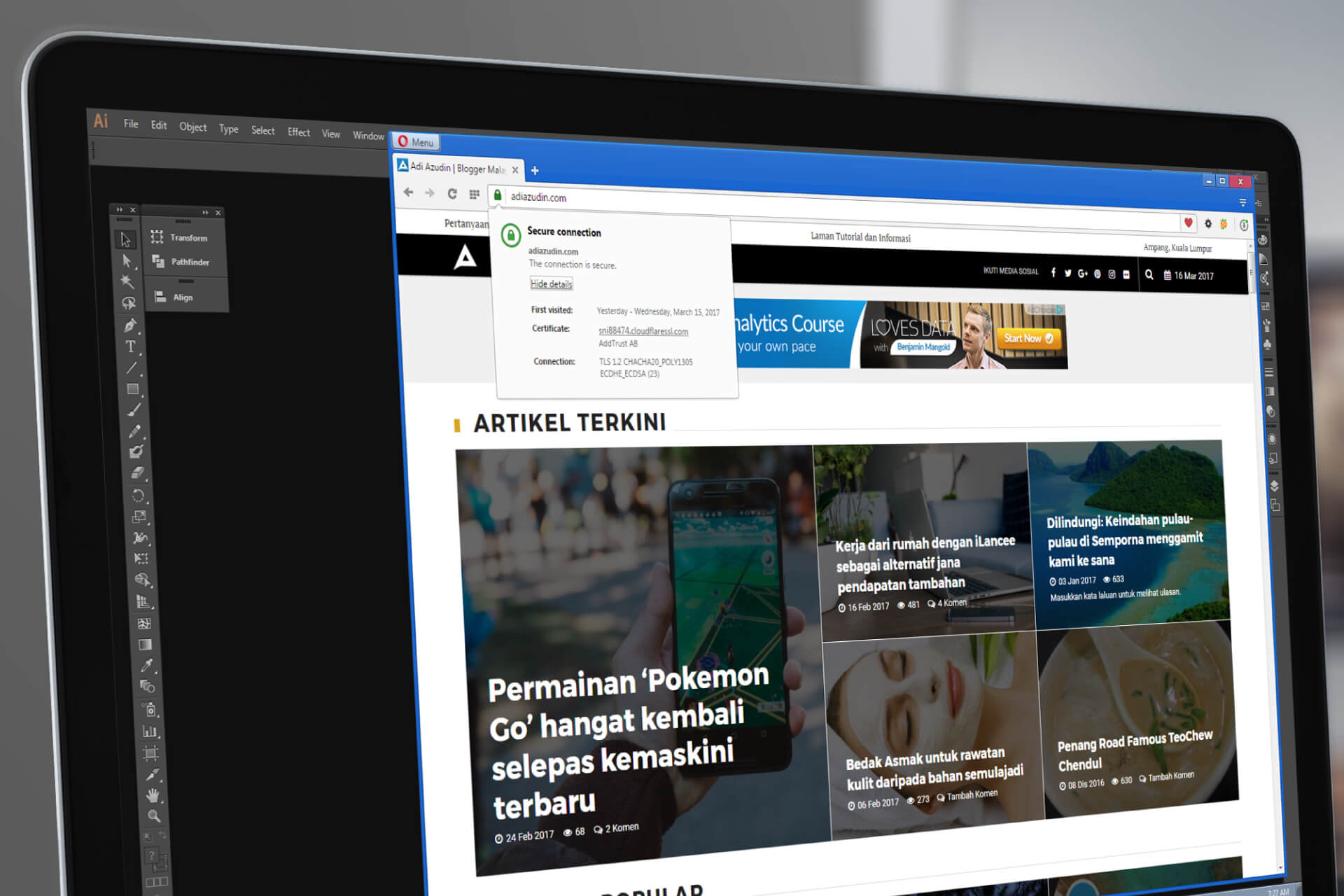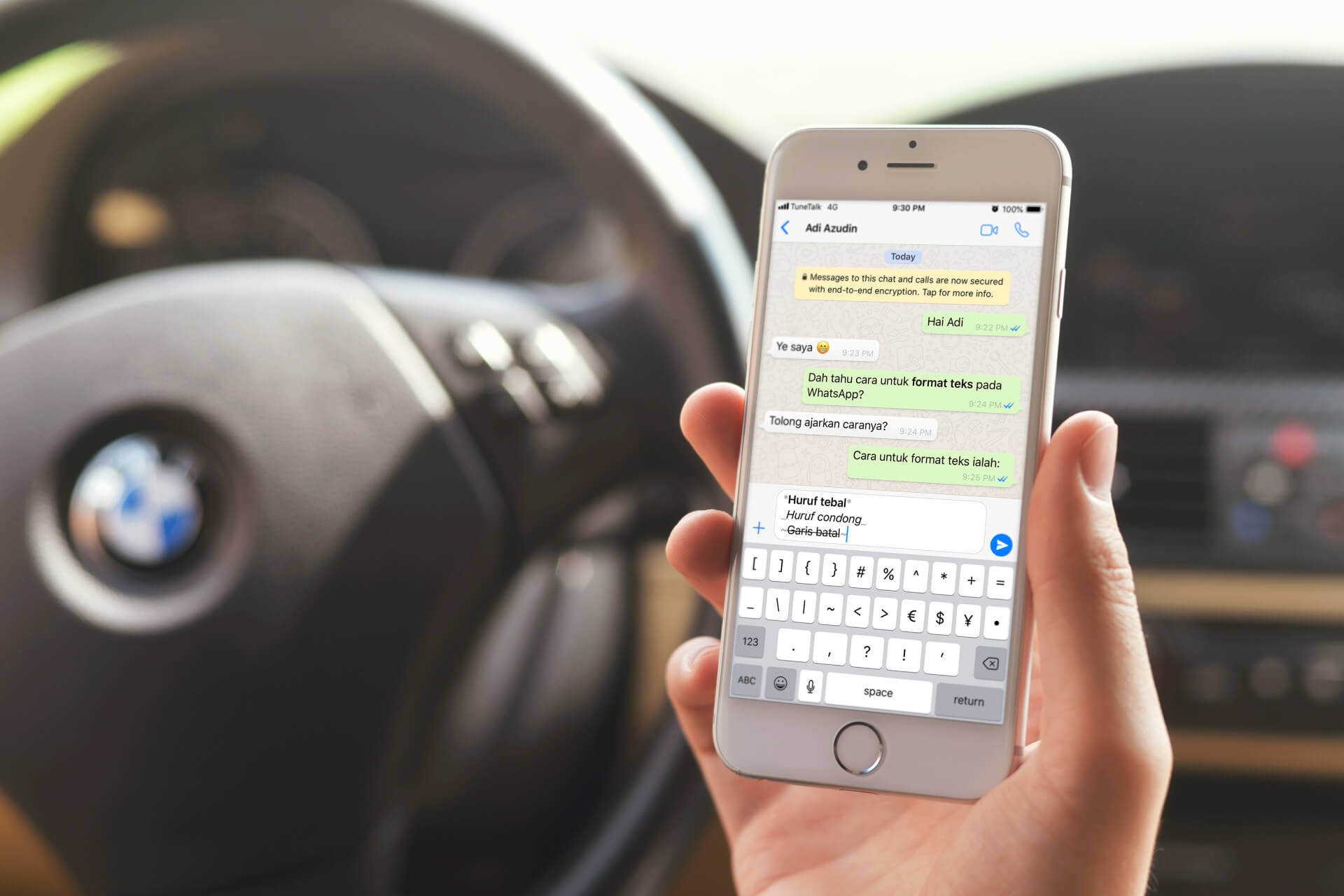Anda semua saya jamin sudah biasa lihat pautan laman web yang dimulai dengan https dan dipaparkan simbol mangga (padlock) di awal nama domain tersebut sebagai isyarat bahawa rangkaian dilindungi.
Baru-baru ini saya menghubungi pasukan bantuan teknikal Exabytes Network untuk bertanya tentang sijil SSL (SSL certificate) yang mungkin telah disediakan pada pengkalan data (server) mereka. Jawapannya ialah ada disediakan di setiap pengkalan data Linux dengan Auto SSL daripada Comodo CA Limited.
Jadi, saya ada dua pilihan sekarang, boleh guna sijil SSL di origin server iaitu tempat asal data blog ini dihidupkan atau pilihan kedua melalui CDN Cloudflare.
Sebelum saya terus kepada cara tetapan https di Cloudflare, saya mahu anda faham dahulu tentang sijil SSL. Jika syarikat hosting tidak sediakan anda boleh beli sendiri dan minta pasukan teknikal pasang (install) dalam pengkalan data yang digunakan. Selalunya pemasangan (installation) akan dikenakan caj, contohnya Exabytes Network caj RM95 untuk sekali pasang di pengkalan data.
Jenis-jenis sijil SSL
- Domain Validation (DV)
- Organization Validation (OV)
- Extended Validation (EV)
Domain Validation
Adalah sijil SSL untuk pengesahan domain yang disemak dengan pendaftar domain. Sijil jenis ini tidak menunjukkan maklumat tentang organisasi dan dengan itu ia untuk kegunaan umum.
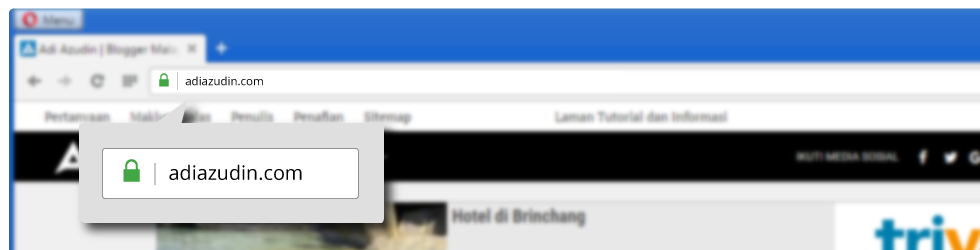
Organization Validation
Adalah sijil SSL yang lebih dipercayai berbanding dengan sijil yang hanya sahkan domain. Permohonan sijil ini merujuk kepada dokumen perniagaan kerana ia mengandungi maklumat perniagaan yang sah. Inilah piawaian standard sijil SSL yang diperlukan pada laman web rasmi perniagaan.
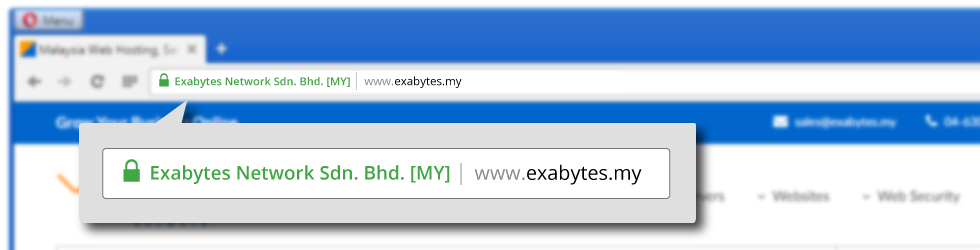
Extended Validation
Adalah sijil SSL yang lebih spesifik lagi daripada dua jenis di atas. Permohonan Sijil EV memerlukan pengesahan daripada pelbagai aspek iaitu meneliti hak pemohon terhadap sesuatu domain, kemudian organisasi yang dijalankan dan jenis bisnes yang terlibat. Contohnya pengeluar perisian antivirus, aspek yang terlibat adalah hak terhadap domain, organisasi dan produk yang dikeluarkan. Sijil EV sangat sesuai untuk laman web e-Commerce.
Antara laman web untuk membeli Sijil SSL:
Langkah-langkah Penting
1. Tetapan di Cloudflare
Kita mulakan sekarang tetapan di Cloudflare. Saya andaikan anda sudah menggunakan Cloudflare, jadi saya tidak perlu tunjukkan cara bagaimana untuk daftar.
Cloudflare adalah organisasi yang menyediakan servis Content Delivery Network (CDN), saya pilih Cloudflare kerana ada integrasi bersama plugin WP Rocket yang digunakan untuk blog ini, lebih mudah untuk uruskan.
Pada akaun Cloudflare hendaklah ditetapkan 3 perkara penting iaitu:
- SSL – Flexible / Full
- Automatic HTTPS Rewrites
- Page rule – Always use HTTPS
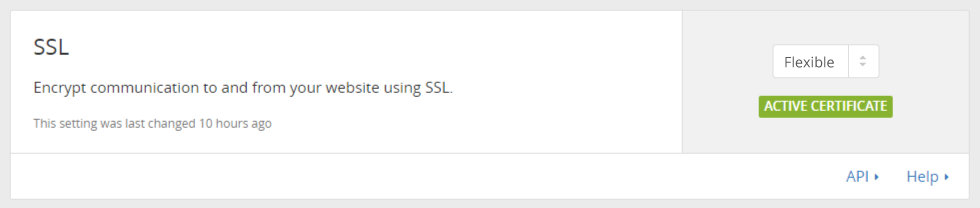
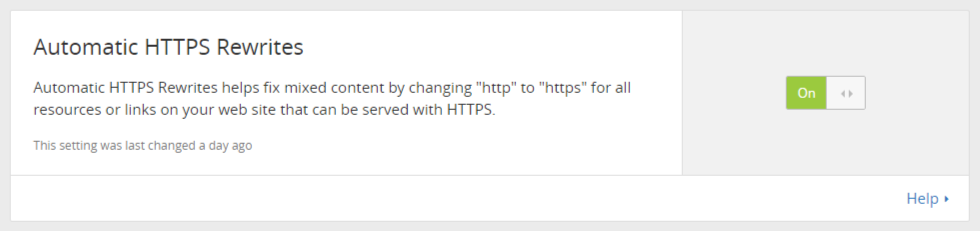
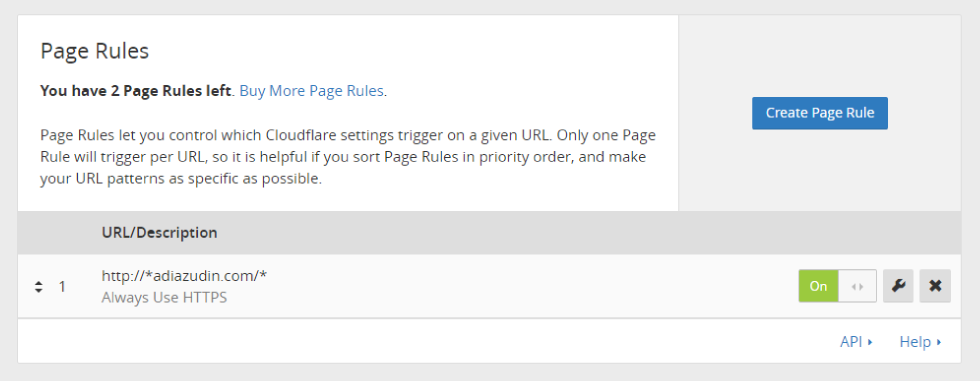
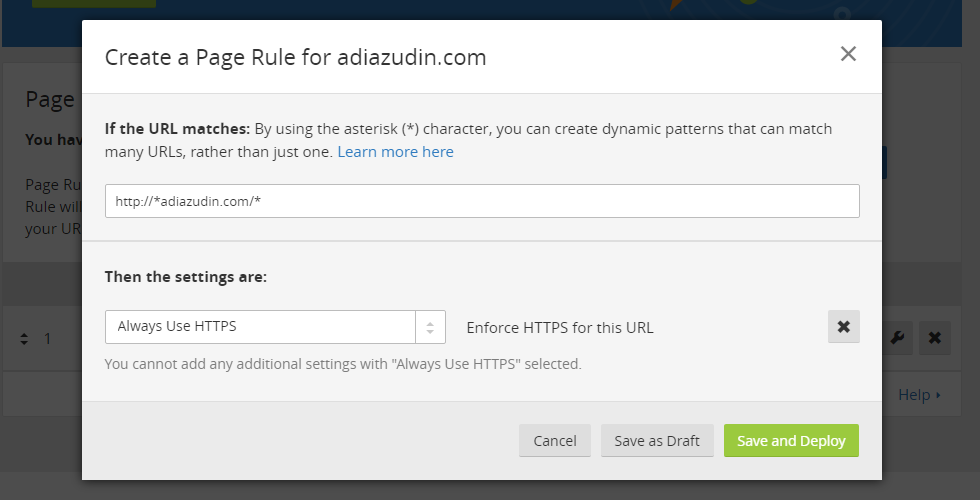
Selepas selesai melakukan 3 perkara ini, maka tetapan di Cloudflare sudah sempurna, boleh maju ke langkah seterusnya iaitu tetapan di WordPress.
Kemaskini: Ketika artikel ini diterbitkan dahulu, pada masa itu pihak hosting belum sediakan SSL. Sekarang pihak hosting telah sediakan SSL percuma untuk setiap pakej. Oleh itu, tetapan di Cloudflare perlukan perubahan, jika masih digunakan.
2. Tetapan di WordPress
Setelah selesai tetapan di Cloudflare, pasang dan aktifkan plugin Really Simple SSL.
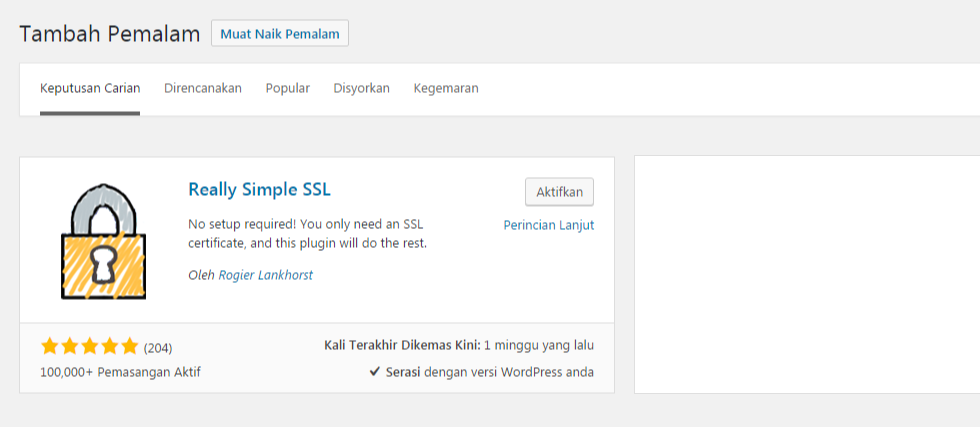
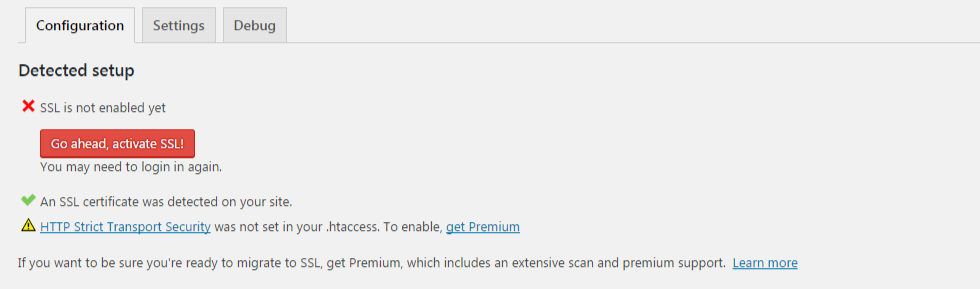
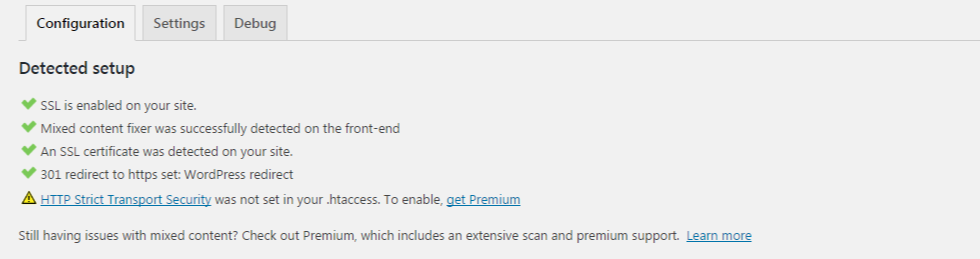
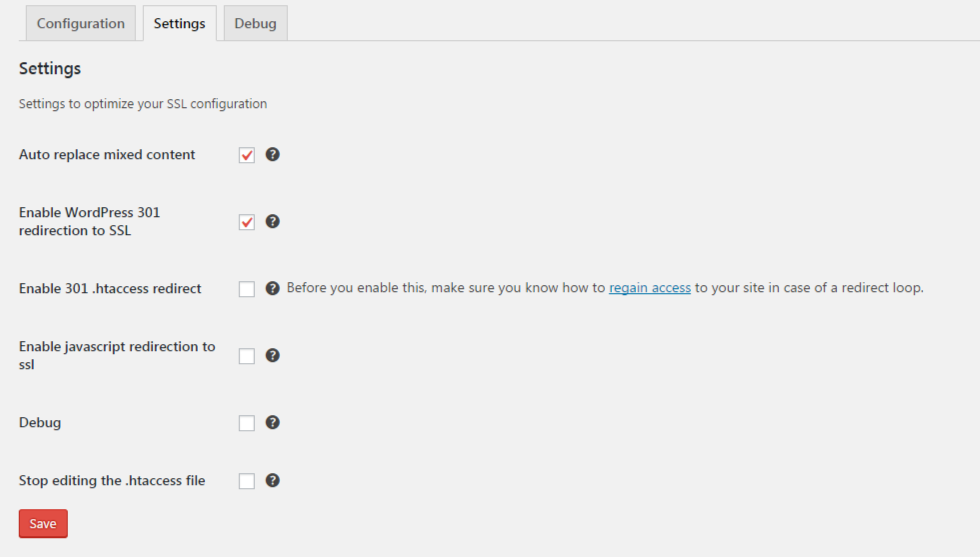
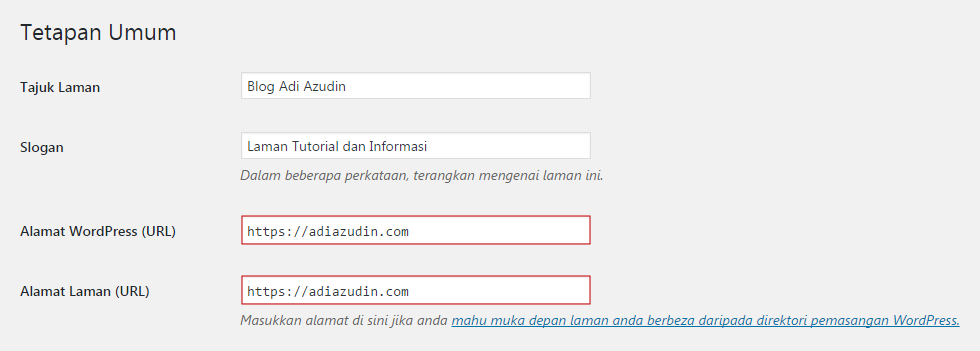
Kadangkala ketika sedang layari web, kita akan jumpa masalah simbol padlock keselamatan tiba-tiba hilang, apabila anda semak ia akan beritahu terdapat insecure content. Cara mudah untuk diagnosis insecure content boleh guna tools seperti Why No Padlock?
Urusan tetapan sudahpun sempurna pada tahap ini, langkah seterusnya hanya untuk kemaskini beberapa perkara di bawah.
3. Kemaskini Google Search Console
Mulai sekarang kita lebih utamakan pautan https, jika sebelum ini semua carian menuju kepada url http. Oleh itu, sila kemaskini Google Search Console dengan menambah property baru. Jangan lupa hantar sitemap yang baru untuk https.
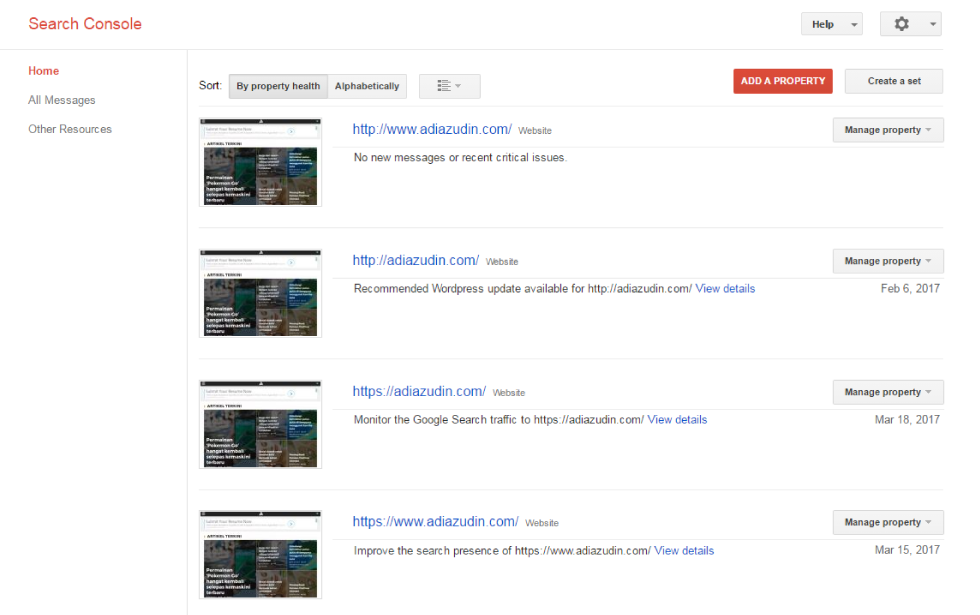
Antara empat pilihan yang disenaraikan anda dikehendaki pilih salah satu property untuk dikemaskini, jika sebelum ini saya memilih http tanpa www, maka untuk kali ini sama juga saya masih memilih laman web tanpa www untuk HTTPS. Masuk ke dalam property berkenaan dan kemaskini dua perkara seperti di bawah.
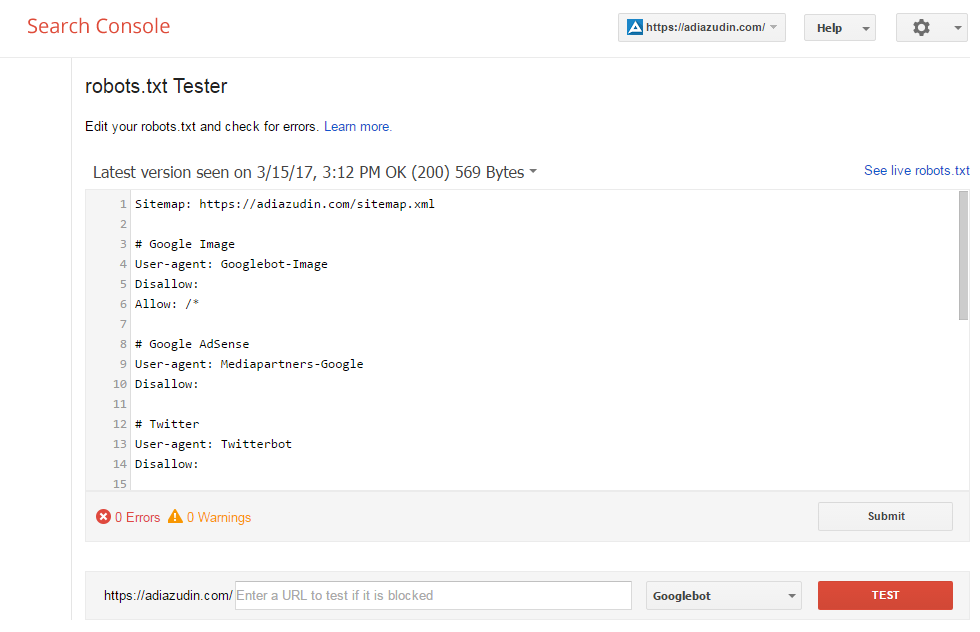
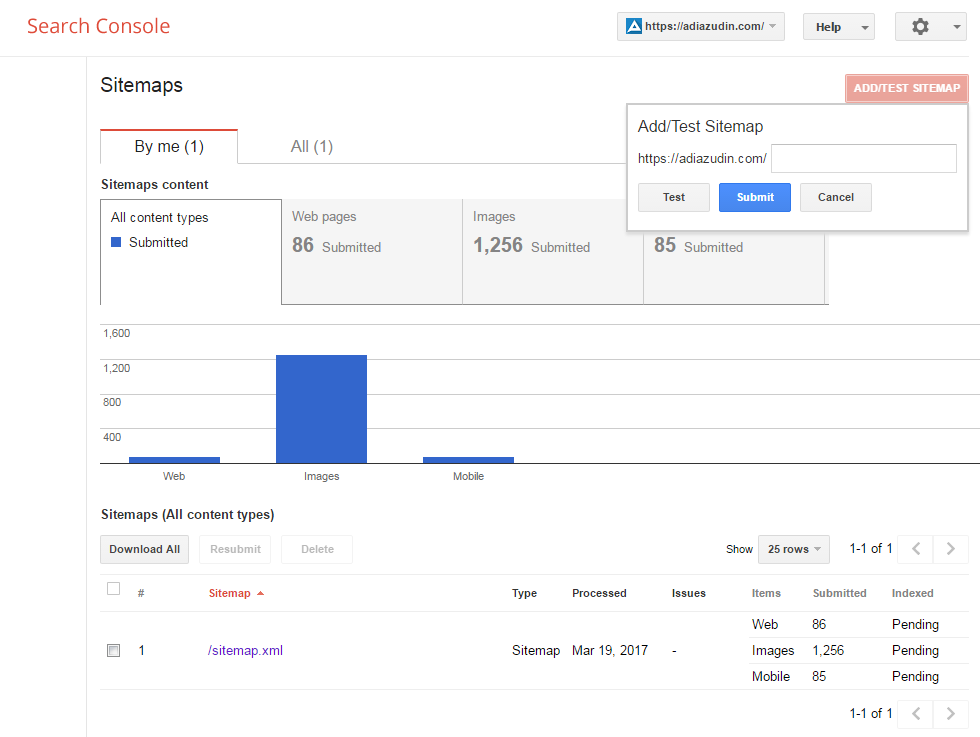
Selesai kemaskini Google Search Console.
4. Kemaskini Google Analytics
Kemaskini alamat di Google Analytics kerana sebelum ini menggunakan http.
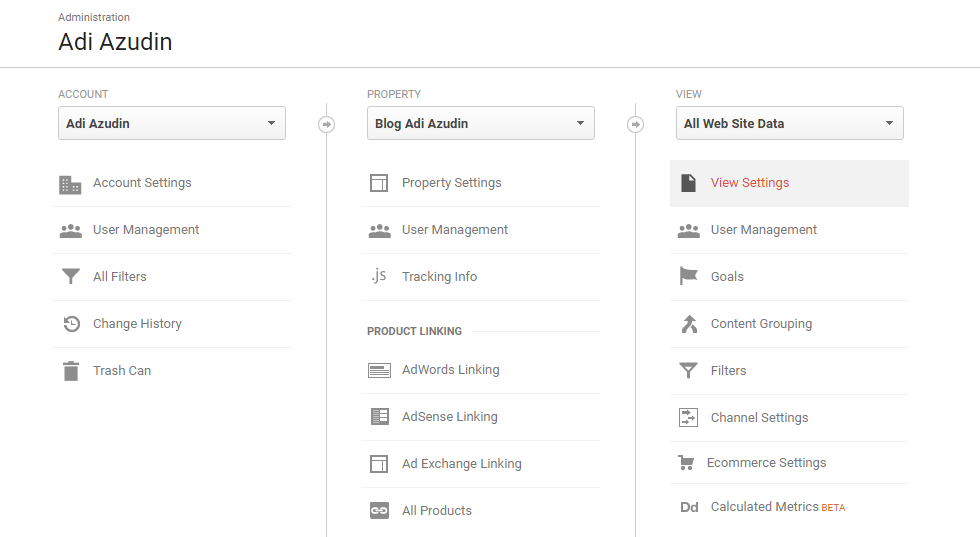
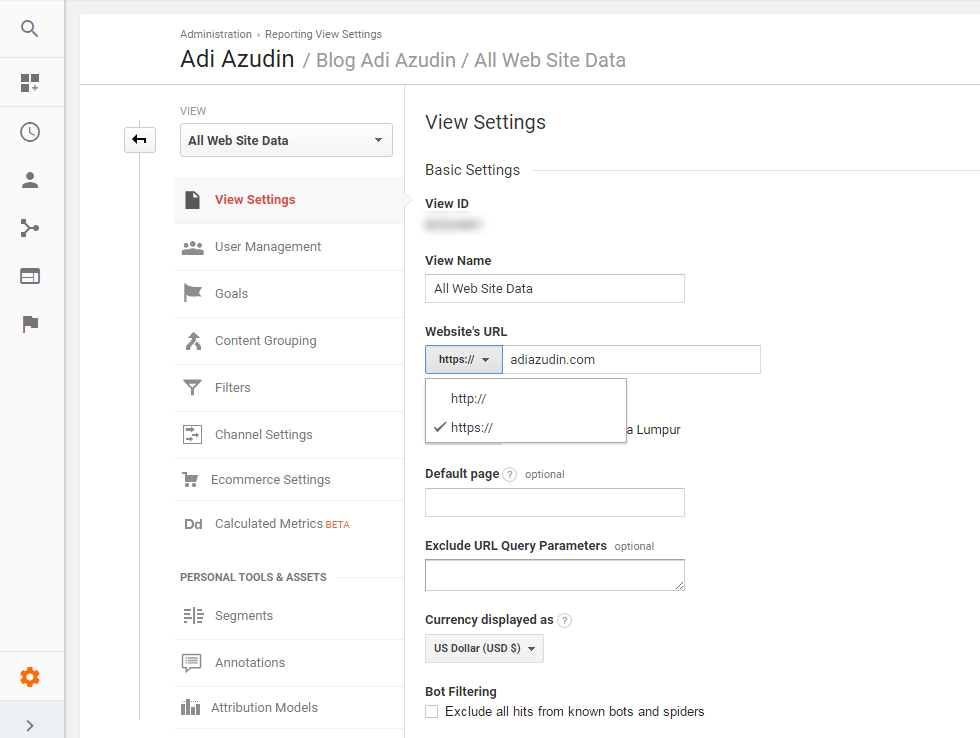
Selesai kemaskini Google Analytics.
5. Kemaskini akaun WordPress.com
Kemaskini juga alamat web di tetapan akaun WordPress.com kerana alamat berkenaan digunakan ketika komen di blog.
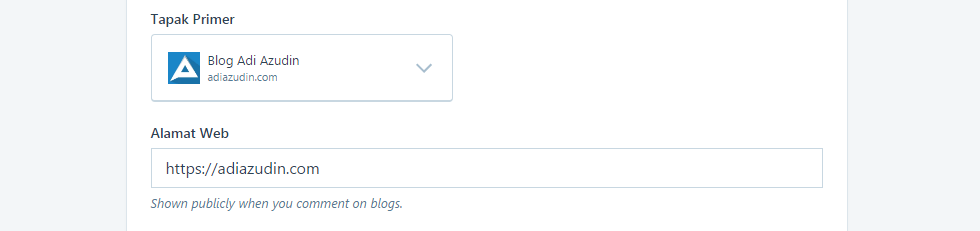
6. Kemaskini profil Gravatar
Semak juga profil Gravatar.com untuk pastikan pautan web tepat.
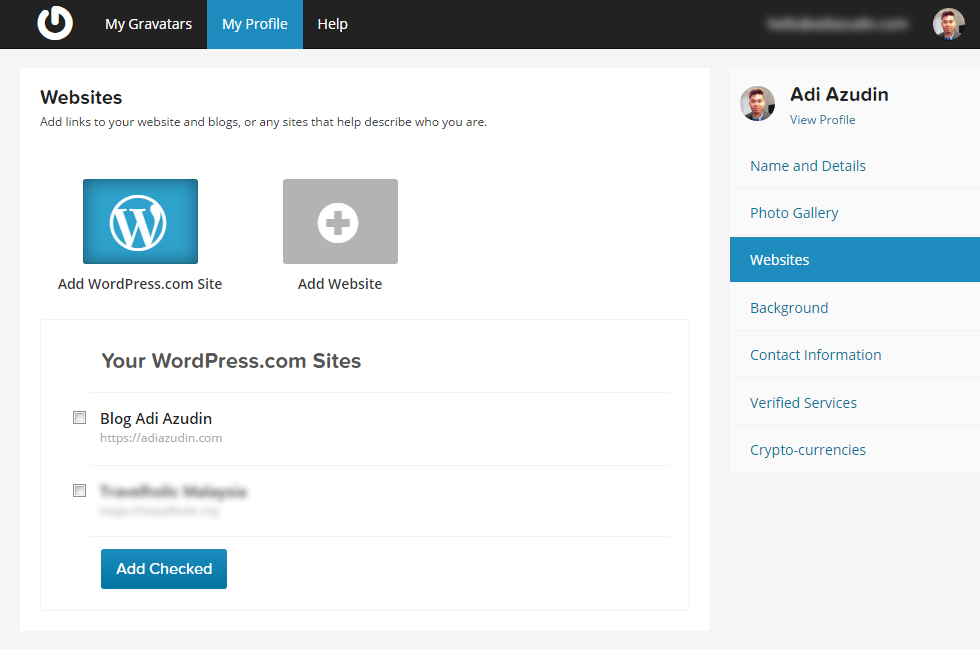
Kesimpulan
Berpindah kepada https adalah jalan terbaik buat anda sebagai pemilik web atau blog, kerana laman web dengan https lebih diutamakan oleh enjin carian.
Reading “HTTPS as a ranking signal”: http://t.co/nEjcGhm8bJ
— Matt Cutts (@mattcutts) August 7, 2014
Selamat berblogging!